Windows系统安装tomcat的一般过程介绍。
工具/原料
系统:Windows7
tomcat安装包:apache-tomcat-8.5.47.exe
tomcat安装部署
1、通过在tomcat官网下载apache-tomcat安装包,如下图所示。

2、双击该安装包exe文件,进入tomcat在Windows系统上安装指引,依次点击【Next】-》【I Agree】,如下图所示。

3、进入【Choose Component】选择安装组件页面,默认选择【Custom】选项即可,点击【Next】按钮,进入下一步。如下图所示。

4、进入【Configuration】设置界面,主要包括tomcat服务默认两个端口8080和8009,记住8080这个端口,在后面验证步骤需要访问这个端口。如需对端口进行修改,直接在当前页面进行编辑修改后,点击【Next】,进入下一步。如下图所示。
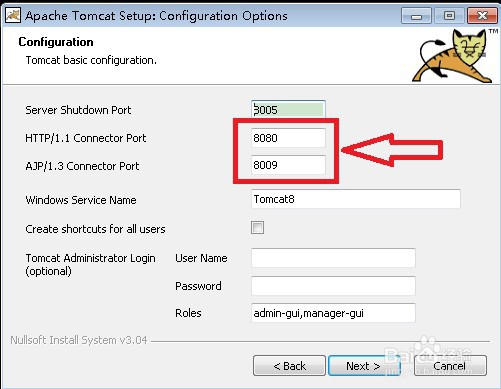
5、进入【JVM】环境设置页面,设置为本地的java环境后,点击【Next】,进入下一步,如下图所示。

6、选择设置tomcat安装的文件目录后,点击【Next】,进入tomcat程序安装页面,如下图所示。
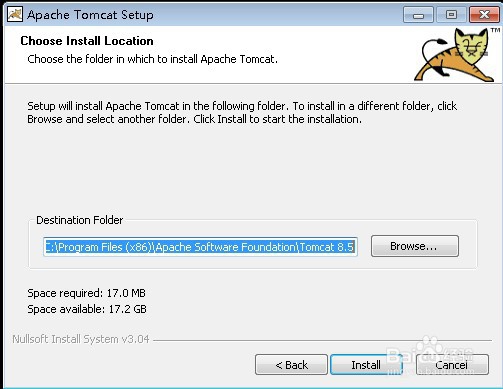

7、完成安装后,默认勾选【Run Apache Tomcat】选项后,点击【Finish】按钮,完成tomcat的整个安装配置过程。如下图所示。

tomcat服务部署验证
1、tomcat安装验证,通过访问本地8080端口,网页正常打开,则tomcat安装部署成功,如下图所示。
